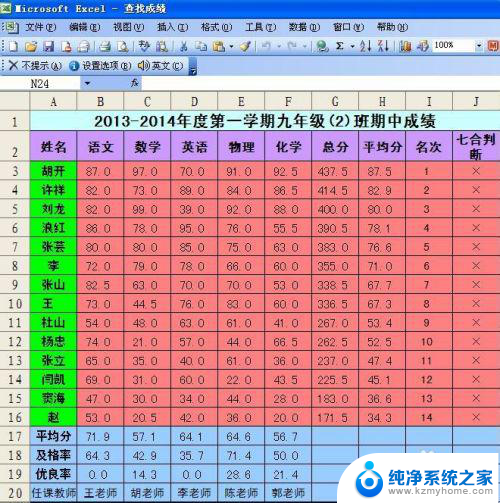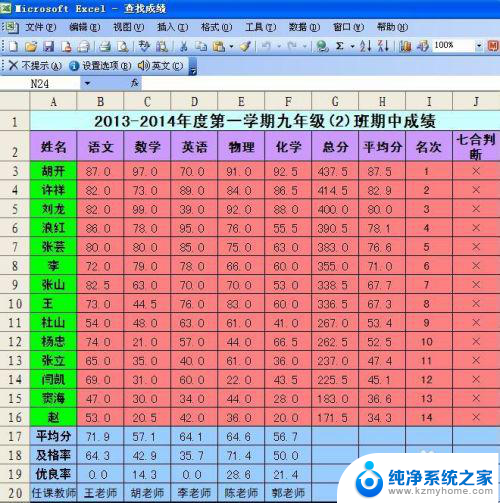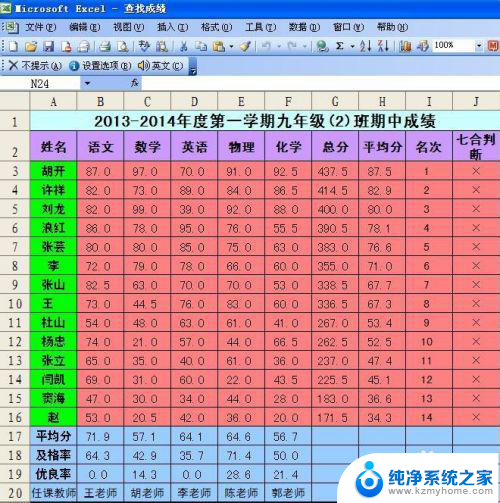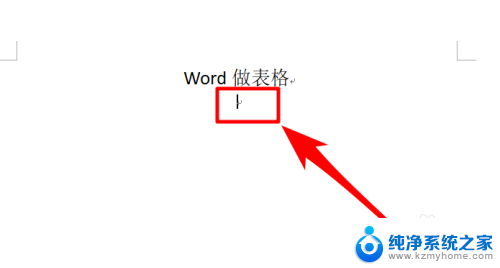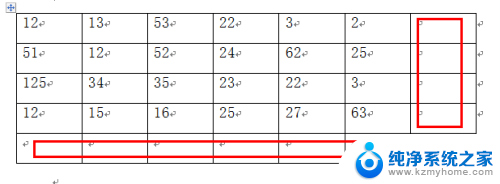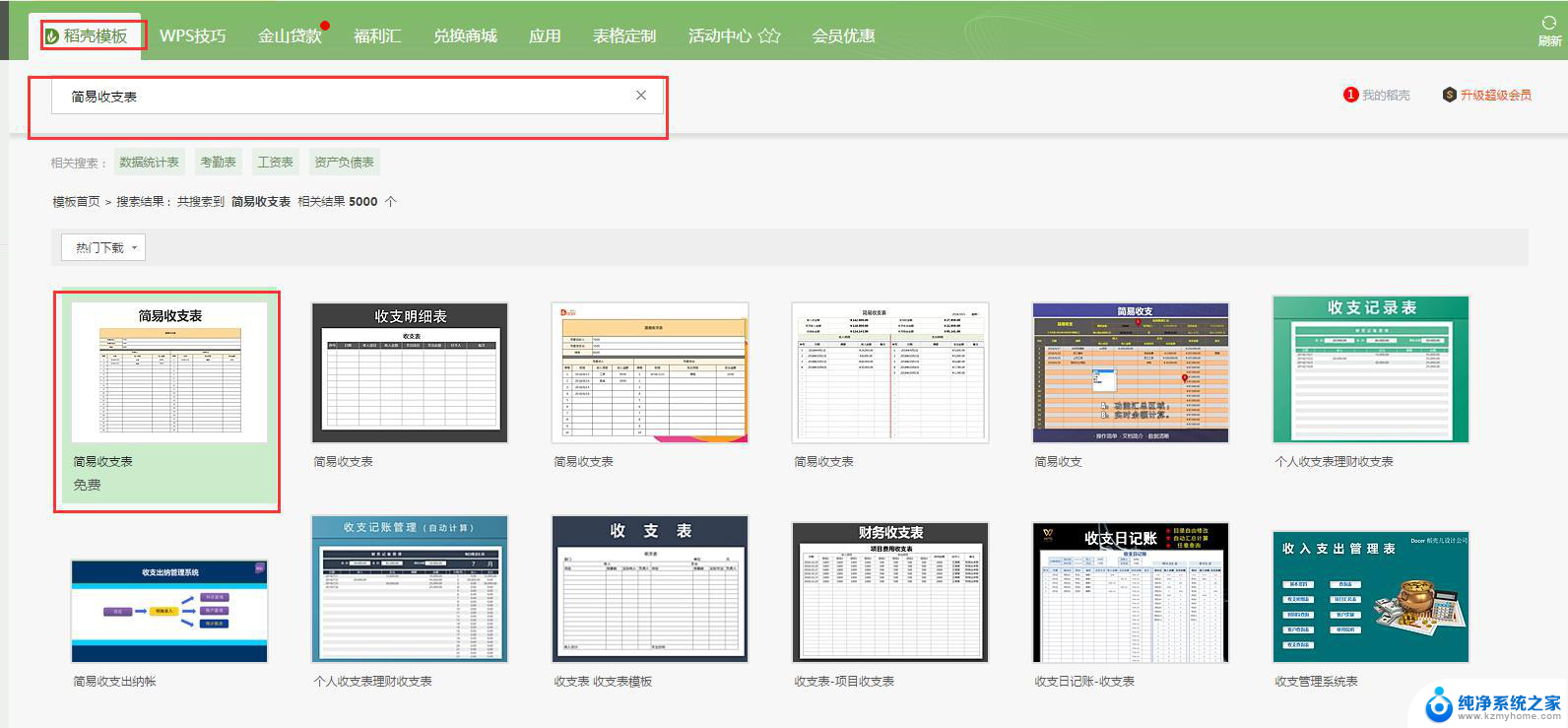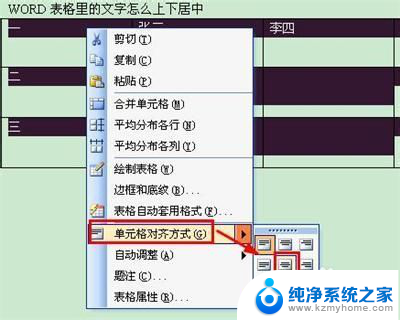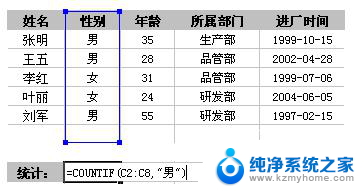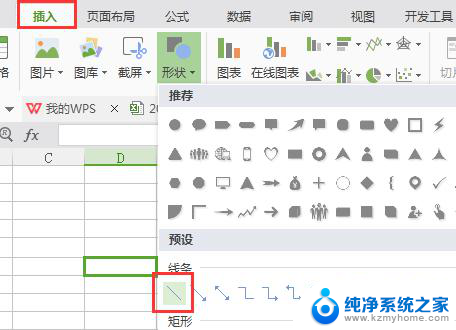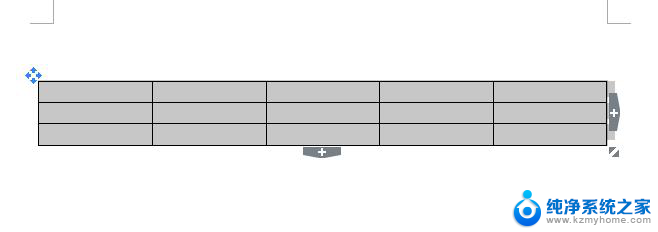如何在word里面制作数据图表 Word中制作图表教程
在现代办公软件中,数据图表的制作已经成为了信息展示和分析的重要工具,而在微软的办公软件中,Word便是最为常用的文字处理工具之一。在Word中,通过简单的操作,便可以制作出各种形式的数据图表,从而更加直观地展示数据的含义和趋势。本教程将向您介绍如何在Word里面制作数据图表,并且通过一步步的操作指导,让您轻松掌握制作数据图表的技巧和方法。让我们一起来探索如何利用Word中的功能,制作出精美的数据图表吧!
具体方法:
1.第一步:打开一个Word文档。

2.第二步:在“插入”菜单中,找到“图表”工具按钮。
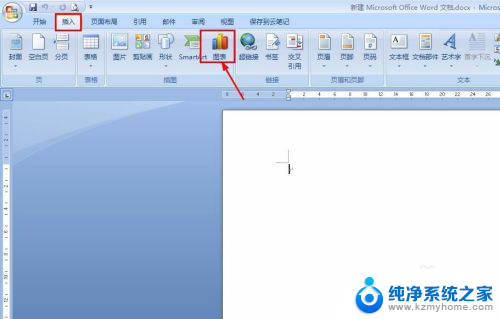
3.第三步:单击“图表”按钮,我们随意选择一种图表类型,单击“确定”。
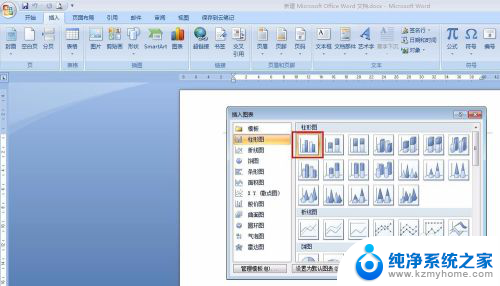
4.第四步:除了我们刚刚插入的图表,右侧会同时出现一个excel表。这个excel表是用来编辑图表数据的。
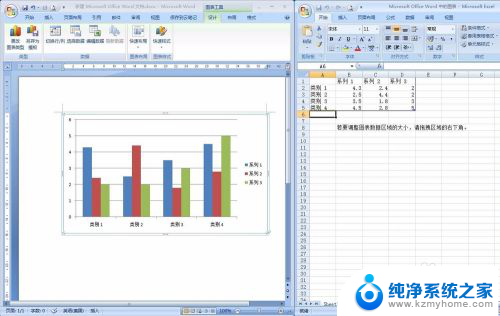
5.第五步:我们可以点excel表右上角,关闭excel表。用到时再打开。

6.第六步:我们可以通过“设计”菜单下的“编辑数据”按钮把刚刚关掉的excel表打开。
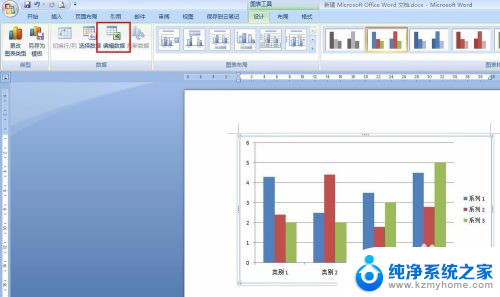
7.第七步:调整右侧excel表中的数据即可达到改变图表的目的。

8.操作完成,还可以调整图表样式、颜色使图表看起来更加美观。

以上是如何在Word中制作数据图表的全部内容,如果你遇到这种情况,你可以按照以上步骤解决,非常简单快速。